Sách bài tập Tin học 7 Bài 4 (Cánh diều): Định dạng hiển thị dữ liệu số
Với giải sách bài tập Tin học 7 Bài 4: Định dạng hiển thị dữ liệu số sách Cánh diều hay nhất, chi tiết sẽ giúp học sinh dễ dàng làm bài tập trong SBT Tin học 7 Bài 4.
Giải sách bài tập Tin học lớp 7 Bài 4: Định dạng hiển thị dữ liệu số - Cánh diều
Trả lời:
1) General: No specific format, gõ nhập như thế nào thì hiển thị như thế.
2) Number: Coi dữ liệu là số, căn sát lề phải và tự động thêm phần thập phân là hai số 0 theo mặc định.
3) Fraction: Dữ liệu hiển thị ở dạng phân số, ví dụ 0.25 thành 1/4; 0.33333 thành 1/3.
4) Text: Coi dữ liệu là chữ, căn sát lề trái.
Câu E24 trang 21 SBT Tin học 7: Trong các câu sau, câu nào sai?
3) Các duy nhất để mở hộp thoại Format Cells là dùng tổ hợp phím tắt Ctrl+1.
Trả lời:
Câu sai là: 3)
Có tới 4 cách để mở hộp thoại Format Cells:
- Chọn vùng cần định dạng và bấm phím tắt CTRL + 1 (Nhấn giữ CTRL và bấm số 1)
- Chuột phải vào vùng cần định dạng và chọn trong menu này Format Cells…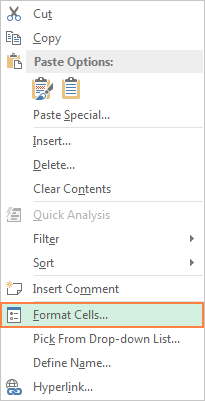
- Bấm vào vị trí các mũi tên ở đã được khoanh tròn đỏ như trong hình vẽ:
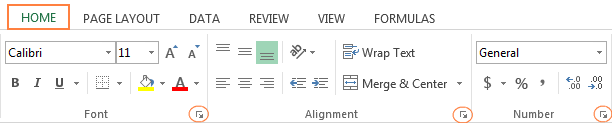
- Trong thẻ Home, chọn Format rồi chọn Format Cells …
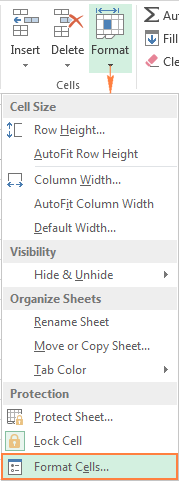
Câu E25 trang 22 SBT Tin học 7: Trả lời các câu hỏi sau:
1) Hộp thoại Format Cells có nhiều thẻ, hãy cho biết đó là thẻ gì?
2) Thẻ nào trong hộp thoại Format Cells để chọn định dạng các ô số liệu?
3) Khi mở hộp thoại Format Cells thì theo mặc định, ta nhìn thấy thẻ nào?
4) Em hãy tìm hiểu xem các thẻ Alignment, Font, Border dùng để làm gì?
Trả lời:
1) Đó là các thẻ: Number, Alignment, Font, Border, Fill, Protection.
2) Thẻ Number để chọn định dạng các ô số liệu.
3) Khi mở hộp thoại Format Cells theo mặc định, ta nhìn thấy thẻ Number.
4) Theo tên gọi tiếng Anh, có thể đoán:
- Alignment: Để đóng văn bản trong ô sát lề trái, phải, căn chính giữa.
- Font: Để chọn kiểu chữ.
- Border: Để chọn các kiểu đường kẻ ô.
Câu E26 trang 22 SBT Tin học 7: Hãy phát hiện những câu sai trong các câu sau:
1) Nháy nút lệnh “$” để áp dụng kí hiệu đồng tiền đô la Mỹ.
2) Nháy nút lệnh “%” để tự động tính tỉ lệ phần trăm theo tổng cả cột.
4) Nháy nút lệnh ![]() (Increase Decimal) để dịch dấu phân cách phần thập phân thêm một cột sang trái.
(Increase Decimal) để dịch dấu phân cách phần thập phân thêm một cột sang trái.
5) Nháy nút lệnh ![]() (Decrease Decimal) để làm tròn, giảm bớt một chữ số phần lẻ.
(Decrease Decimal) để làm tròn, giảm bớt một chữ số phần lẻ.
Trả lời:
Câu sai là: 2), 4)
2) Nháy nút lệnh % để hiển thị số liệu dưới dạng phần trăm
4) Nháy nút lệnh ![]() (Increase Decimal) để tăng số chữ số phần thập phân.
(Increase Decimal) để tăng số chữ số phần thập phân.
Câu E27 trang 22 SBT Tin học 7: Hãy chọn câu đúng trong các câu sau:
Để thêm dấu “%” cho các ô số liệu kiểu phần trăm, cần:
1) Thực hiện phép chia số trong các ô đó cho 100.
2) Đánh dấu chọn các ô và nháy nút lệnh “%” trong nhóm lệnh Number.
3) Lần lượt gõ nhập thêm dấu “%” vào mỗi ô số liệu.
Trả lời:
Câu trả lời đúng là: 2)
Để thêm dấu “%” cho các ô số liệu kiểu phần trăm, cần: Đánh dấu chọn các ô và nháy nút lệnh “%” trong nhóm lệnh Number.
Câu E28 trang 22 SBT Tin học 7: Hãy liệt kê những cách khác nhau để mở hộp thoại Formet Cells.
Trả lời:
Có các cách sau:
- Nhấn tổ hợp phím tắt Ctrl+1
- Trong danh sách thả xuống của hộp General, chọn More Number Formats.
- Nháy chuột vào dấu mũi tên chéo xuống ở góc dưới bên phải nhóm lệnh Number.
- Nháy chuột phải và chọn Format Cells.
Xem thêm lời giải sách bài tập Tin học lớp 7 Cánh diều hay, chi tiết khác:
Bài 1: Ứng xử có văn hóa khi giao tiếp qua mạng
Bài 2: Ứng xử tránh rủi ro trên mạng
Bài 1: Làm quen với bảng tính điện tử
Xem thêm các chương trình khác:
- Giải sgk Toán 7 – Cánh Diều
- Giải sbt Toán 7 – Cánh Diều
- Lý thuyết Toán 7 – Cánh Diều
- Giải VBT Toán 7 – Cánh diều
- Soạn văn lớp 7 (hay nhất)– Cánh Diều
- Tác giả tác phẩm Ngữ văn lớp 7 – Cánh Diều
- Tóm tắt tác phẩm Ngữ văn lớp 7 – Cánh Diều
- Bố cục tác phẩm Ngữ văn lớp 7 – Cánh Diều
- Nội dung chính tác phẩm Ngữ văn lớp 7 – Cánh Diều
- Giải sbt Ngữ văn lớp 7 – Cánh Diều
- Văn mẫu lớp 7 – Cánh Diều
- Soạn văn lớp 7 (ngắn nhất) – Cánh Diều
- Giải VBT Ngữ văn lớp 7 – Cánh diều
- Giải sgk Tiếng Anh 7 - Explore English
- Giải sgk Tiếng Anh 7 – ilearn Smart World
- Trọn bộ Từ vựng Tiếng Anh 7 ilearn Smart World đầy đủ nhất
- Ngữ pháp Tiếng Anh 7 i-learn Smart World
- Bài tập Tiếng Anh 7 iLearn Smart World theo Unit có đáp án
- Giải sbt Tiếng Anh 7 - ilearn Smart World
- Giải sgk Lịch sử 7 – Cánh Diều
- Lý thuyết Lịch Sử 7 – Cánh Diều
- Giải sbt Lịch sử 7 – Cánh Diều
- Giải VBT Lịch sử 7 – Cánh diều
- Giải sgk Khoa học tự nhiên 7 – Cánh Diều
- Lý thuyết Khoa học tự nhiên 7 – Cánh Diều
- Giải sbt Khoa học tự nhiên 7 – Cánh Diều
- Giải sgk Địa lí 7 – Cánh Diều
- Lý thuyết Địa Lí 7 – Cánh Diều
- Giải sbt Địa lí 7 – Cánh Diều
- Giải VBT Địa lí 7 – Cánh diều
- Giải sgk Giáo dục công dân 7 – Cánh Diều
- Lý thuyết Giáo dục công dân 7 – Cánh Diều
- Giải sbt Giáo dục công dân 7 – Cánh Diều
- Giải sgk Hoạt động trải nghiệm 7 – Cánh Diều
- Giải sbt Hoạt động trải nghiệm 7 – Cánh Diều
- Giải sgk Công nghệ 7 – Cánh Diều
- Lý thuyết Công nghệ 7 – Cánh Diều
- Giải sbt Công nghệ 7 – Cánh Diều
- Giải sgk Giáo dục thể chất 7 – Cánh Diều
- Giải sgk Âm nhạc 7 – Cánh Diều
